Brukerhåndbok for Apple Watch Ultra
- Velkommen
- Nytt
-
- Bevegelser på Apple Watch Ultra
- Bruk dobbelttrykk til å utføre vanlige handlinger
- Klargjør og sammenkoble Apple Watch Ultra med iPhone
- Konfigurer mer enn én Apple Watch
- Koble sammen Apple Watch Ultra med en ny iPhone
- Velg en funksjon for handlingsknappen på Apple Watch Ultra
- Apple Watch-appen
- Lad Apple Watch Ultra
- Slå på og vekk Apple Watch Ultra
- Lås eller lås opp Apple Watch Ultra
- Endre språk og retning på Apple Watch Ultra
- Fjern, bytt og fest Apple Watch-remmer
-
- Apper på Apple Watch Ultra
- Åpne apper
- Organiser apper
- Hent flere apper
- Finn ut hva klokken er
- Symboler som viser status
- Kontrollsenter
- Bruk fokus
- Juster lysstyrke, tekststørrelse, lyder og følbar respons
- Se og svar på varslinger
- Endre varslingsinnstillinger
- Bruk Smart stabel til å vise aktuelle widgeter
- Administrer Apple-ID-en
- Bruk snarveier
- Se tid i dagslys
- Konfigurer Håndvask
- Koble Apple Watch Ultra til et Wi-Fi-nettverk
- Koble til Bluetooth-hodetelefoner eller -høyttalere
- Overfør oppgaver fra Apple Watch Ultra
- Lås opp Macen med Apple Watch Ultra
- Lås opp iPhonen med Apple Watch Ultra
- Bruk Apple Watch Ultra uten en sammenkoblet iPhone
- Konfigurer og bruk mobilnett på Apple Watch Ultra
-
- Kom i gang med Apple Fitness+
- Abonner på Apple Fitness+
- Finn treningsøkter og meditasjoner på Fitness+
- Start en Fitness+-treningsøkt eller -meditasjon
- Opprett en tilpasset treningsplan i Apple Fitness+
- Tren sammen ved hjelp av SharePlay
- Endre det som vises på skjermen under en Fitness+-treningsøkt eller meditasjon
- Last ned en Fitness+-treningsøkt
-
- Alarmer
- Oksygen i blodet
- Kalkulator
- Kalender
- Kamerautløser
- Kontakter
- EKG
- Medisiner
- Memoji
- News
- Spilles nå
- Påminnelser
- Aksjer
- Stoppeklokke
- Nedtellinger
- Tips
- Taleopptak
- Walkietalkie
-
- Om Lommebok
- Apple Pay
- Konfigurer Apple Pay
- Utfør kjøp
- Send og motta penger og be om betaling med Apple Watch Ultra (kun USA)
- Administrer Apple Cash (kun USA)
- Bruk Lommebok til oppbevaring av kort
- Bruk bonuskort
- Betal med Apple Watch Ultra på Mac
- Reis kollektivt
- Bruk førerkort eller delstatslegitimasjon
- Bruk digitale nøkler
- Bruk vaksinasjonskort for covid-19
- Verdensklokke
-
- VoiceOver
- Klargjør Apple Watch Ultra med VoiceOver
- Grunnleggende om Apple Watch Ultra med VoiceOver
- Deling av Apple Watch-skjerm
- Styr enheter nær deg
- AssistiveTouch
- Bruk en leselist
- Bruk et Bluetooth-tastatur
- Zoom
- Finn ut hva klokken er med følbar tilbakemelding
- Juster tekststørrelse og andre visuelle innstillinger
- Juster innstillinger for motorikk
- Konfigurer og bruk RTT
- Lydinnstillinger for tilgjengelighet
- Skriv for å snakke
- Bruk tilgjengelighetsfunksjoner med Siri
- Tilgjengelighetssnarveien
-
- Viktig sikkerhetsinformasjon
- Viktig informasjon om håndtering
- Uautorisert modifisering av watchOS
- Informasjon om vedlikehold av remmer
- Erklæring om oppfyllelse av FCC-krav
- Erklæring om oppfyllelse av ISED Canada-krav
- Informasjon om ultrabredbånd
- Informasjon om Klasse 1-laser
- Informasjon om avfallshåndtering og resirkulering
- Apple og miljøet
- Copyright
Vis bilder og minner på Apple Watch Ultra
Se gjennom bildene dine i Bilder-appen ![]() på Apple Watch Ultra, og vis et bilde på urskiven.
på Apple Watch Ultra, og vis et bilde på urskiven.

Se gjennom bilder i Bilder-appen på Apple Watch Ultra
Åpne Bilder-appen ![]() på Apple Watch Ultra, og se gjennom bildene på følgende måter.
på Apple Watch Ultra, og se gjennom bildene på følgende måter.
Trykk på et minne, Framhevede bilder eller et album som er synkronisert til Apple Watch Ultra.
Trykk på et bilde for å vise det.
Sveip mot venstre eller høyre for å se andre bilder.
Skru på Digital Crown for å zoome, eller flytt for å panorere et bilde.
Dobbelttrykk for å fylle skjermen med hele bildet.
Zoom helt ut for å se hele albumet.
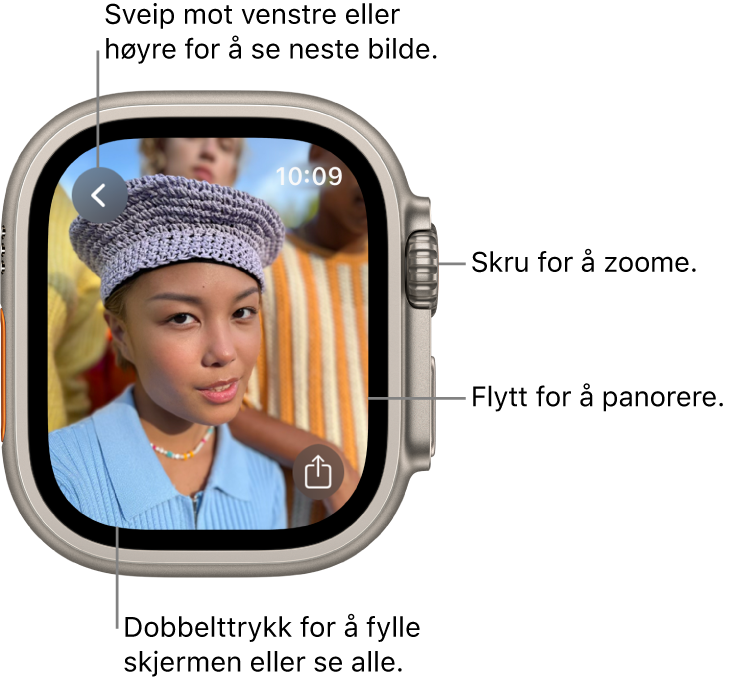
Vis et minne på urskiven
I tillegg til å vise Minner i Bilder-appen ![]() på Apple Watch Ultra kan du vise dem på Siri- og Bilder-urskivene.
på Apple Watch Ultra kan du vise dem på Siri- og Bilder-urskivene.
Se et nyere minne på Siri-urskiven: Velg Siri-urskiven, og trykk på et minne.
Se bilder fra Minner på Bilder-urskiven: Åpne Apple Watch-appen på iPhone, trykk på Urskivegalleri, trykk på Bilder-urskiven, og trykk på Dynamisk.
Dynamisk-urskiven viser bilder fra nylige minner og oppdateres når nye minner legges til.
Vis et Live Photo på Apple Watch Ultra
Se etter Live Photo-symbolet ![]() nede til venstre i et bilde, og trykk og hold på bildet.
nede til venstre i et bilde, og trykk og hold på bildet.
Du finner mer informasjon om Live Photo-funksjonen i iPhone-brukerhåndboken.
Del et bilde
Mens du ser på et bilde i Bilder-appen ![]() på Apple Watch Ultra, trykker du på
på Apple Watch Ultra, trykker du på ![]() og velger et delingsvalg.
og velger et delingsvalg.

Opprett en bildeurskive
Mens du ser på et bilde i Bilder-appen ![]() på Apple Watch Ultra, trykker du på
på Apple Watch Ultra, trykker du på ![]() , ruller ned og trykker deretter på Opprett urskive. Du kan også opprette en Kaleidoskop-urskive basert på bildet eller legge til en ny Bilder-urskive i Apple Watch-appen på iPhonen. Se Endre urskiven på Apple Watch Ultra.
, ruller ned og trykker deretter på Opprett urskive. Du kan også opprette en Kaleidoskop-urskive basert på bildet eller legge til en ny Bilder-urskive i Apple Watch-appen på iPhonen. Se Endre urskiven på Apple Watch Ultra.
Tips: Det er enkelt å opprette en urskive på iPhone. Åpne Bilder-appen på iPhone, trykk på et bilde, trykk på ![]() , sveip opp, trykk på Opprett urskive, og velg deretter om du vil lage en Portretter-urskive, en Bilder-urskive eller en Kaleidoskop-urskive.
, sveip opp, trykk på Opprett urskive, og velg deretter om du vil lage en Portretter-urskive, en Bilder-urskive eller en Kaleidoskop-urskive.
Hvis du vil vite hvordan du velger et annet fotoalbum, kan du se Velg et album og administrer lagring på Apple Watch Ultra.